針對windows10的功能更新版本21h2安裝失敗
針對windows10的功能更新版本21h2安裝失敗怎么辦?微軟在發(fā)布了Win11正式版后的一個月,終于發(fā)布了Win10 21H2更新了,盡管它已經(jīng)在 2021 年 11 月 10 日上線,但按照分批推送的計劃,部分 Windows 10 老用戶可能等上比較長的時間。不過不少用戶在更新的時候卻出現(xiàn)了失敗的情況,下面為大家?guī)斫鉀Q的方法。
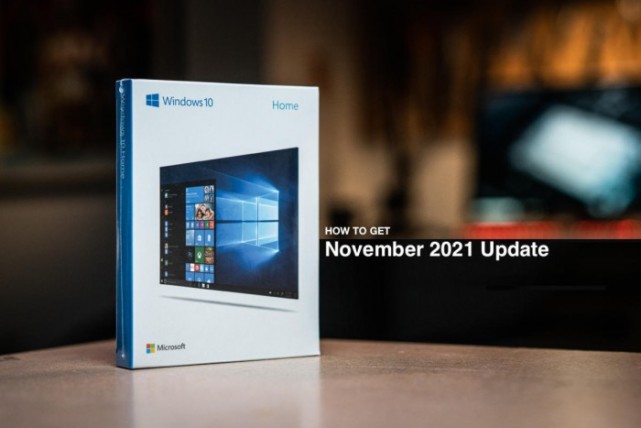
Win10 21H2無法安裝更新的解決技巧:
一、更改DNS
許多用戶報告了這樣的問題,Windows更新無法連接到更新服務器,而其他Microsoft服務也無法連接到Internet。更改DNS后,DNS為他們解決了問題。
要更改DNS,請執(zhí)行以下步驟:
1、按Windows R鍵打開“ 運行”對話框,鍵入ncpa.cpl,然后按Enter。
2、在“網(wǎng)絡連接”列表中右鍵單擊要連接的網(wǎng)絡設備,然后選擇“屬性”。
3、選中“Internet協(xié)議版本4”, 然后單擊“屬性”按鈕。
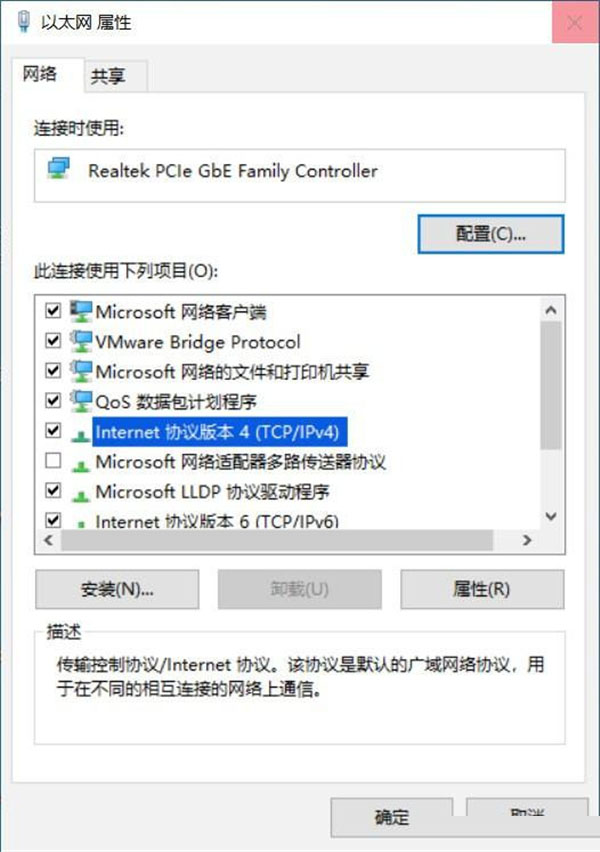
4、選擇“使用下面的DNS服務器”選項,然后在框中添加以下值:
8.8.8.8
8.8.4.4
5、按確定,然后重新啟動計算機。
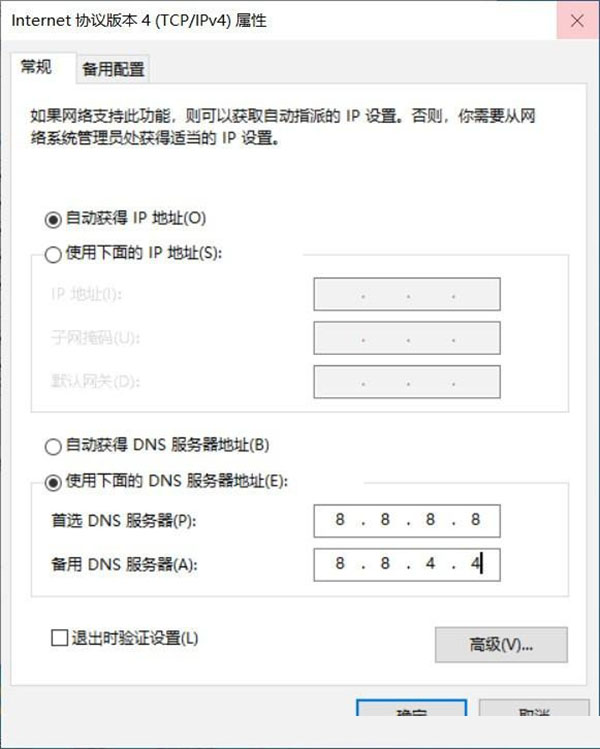
二、運行“Windows更新”疑難解答
使用鍵盤快捷鍵Windows I打開Windows設置,單擊“更新和安全”,然后單擊“疑難解答”。
在這里,可以找到不同的故障排除工具來解決不同的問題。
尋找Windows更新疑難解答。
單擊它并運行疑難解答按鈕。
這將嘗試是否存在阻止你的計算機下載和安裝Windows Update的問題。完成后,此進程將重新啟動Windows,然后再次手動檢查更新。
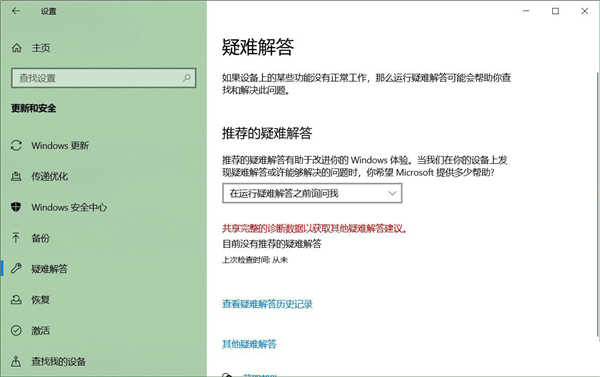
三、運行網(wǎng)絡和Internet疑難解答
打開設置》更新和安全》疑難解答,單擊其他疑難解答。
單擊Internet連接,然后單擊“運行疑難解答”按鈕,以檢查并確保網(wǎng)絡和Internet連接不會引起問題。
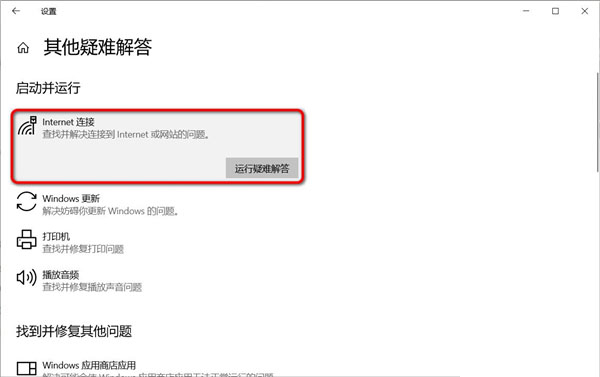
四、重置代理設置
這是用來檢查和解決“我們無法連接到更新服務”問題的另一個有效解決方案。
1、打開控制面板,搜索并選擇“Internet選項”。
2、在“連接”選項卡中,單擊“局域網(wǎng)設置”。
3、在“代理服務器”下,取消選中“為LAN使用代理服務器”旁邊的框 。
4、取消選中“使用自動配置腳本”旁邊的框。
5、單擊確定。
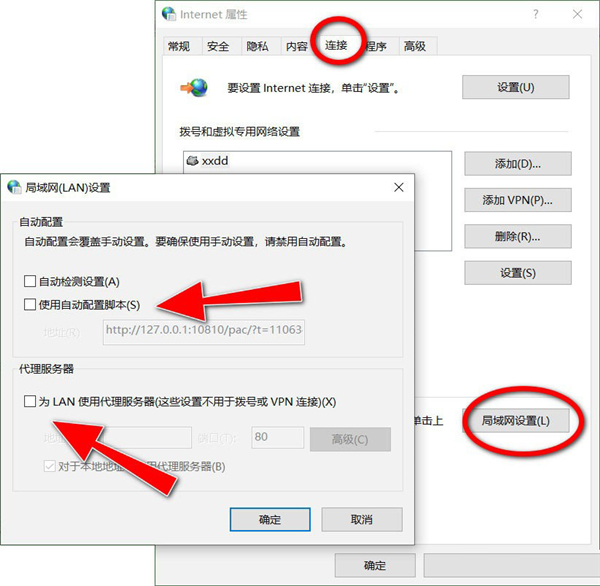
五、重新啟動Windows Update服務(及其相關(guān)服務)
按Windows R,鍵入services.msc,然后單擊確定,打開Windows服務控制臺。
向下滾動并查找Windows Update服務。
如果它處于運行狀態(tài),只需右鍵單擊它并選擇重新啟動。
如果沒有運行,請右鍵單擊并選擇啟動服務。
現(xiàn)在,雙擊Windows Update服務以獲取其屬性。
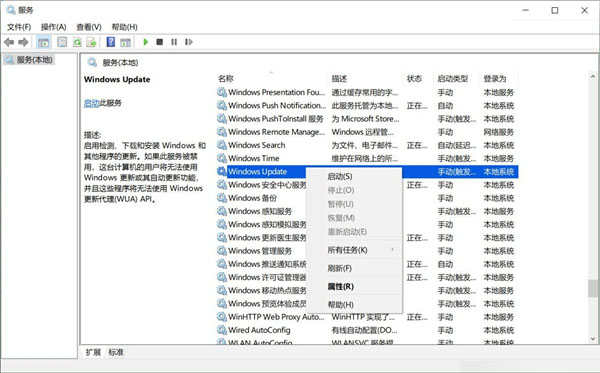
在這里將其啟動類型更改為“自動”。
現(xiàn)在切換到“依存關(guān)系”標簽。
在此確保此處列出的依存項服務正在運行。
在這種情況下,依存項服務是遠程過程調(diào)用服務。
所以要確保它正在運行并具有“自動啟動”類型。
另請檢查與Windows Update相關(guān)的服務(Background Intelligent Transfer Service、SysMain) 是否正在運行或重新啟動這些服務。
相關(guān)文章:
1. Win11怎么設置任務欄小圖標?Win11設置任務欄小圖標的方法2. Win7電腦寬帶連接怎么設置自動連接?3. Win8系統(tǒng)修改不了盤符怎么解決?4. Win10 21H1更新報錯該怎么處理?5. Win11更新22000.100后Windows Hello不可用怎么辦?6. Win7如何設置三重密碼?Win7設置三重密碼的方法7. Win10怎么啟用隱藏受保護的操作系統(tǒng)文件?8. Win10任務欄看不到正在運行的圖標但能點到是怎么回事?9. Win10重置電腦失敗怎么辦?Win10重置電腦失敗的解決方法10. keyiso是什么進程 服務中的Keyiso服務器是否是病毒

 網(wǎng)公網(wǎng)安備
網(wǎng)公網(wǎng)安備